NFCタグとは?
NFC(Near Field Communication)
という技術規格を利用したICチップを内蔵したデバイス
ネットショップなどで買えます。
NFCタグは、アイデア次第で活用の幅が広がるので、使わない手はありません。
早速、使ってみましょう!!
まず、身近なところから、毎朝、血圧を測定しているので、スマフォをかざすだけで
 ヘルスケアアプリを起動するように。
ヘルスケアアプリを起動するように。
amazonなどでNFCタグを購入する

ctunk(NFCタグ専門店) nfc シールタイプ (NTAG215/504バイト) (10枚入〜50枚 マットブラック 白色から選択可能) iPhone対応 android対応 セサミ対応 (10枚, マットブラック)
ctunk(NFCタグ専門店) nfc シールタイプ (NTAG215/504バイト) (10枚入〜50枚 マットブラック 白色から選択可能) iPhone対応 android対応 セサミ対応 (10枚, マットブラック)
ショートカットの準備
ショートカットアプリを起動 |
|
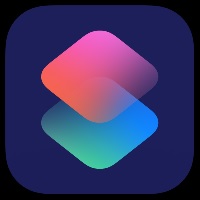 |
ショートカットアプリとは? 複数の作業を完了させるための機能です。事前に登録しておくことで、特定の時間に自動操作させたり、特定のタイミングで操作を実行させたりできる便利なアプリです。 |
 |
ショートカットアプリを起動し、 下の方にある 「オートメーション」をクリック |
| ちなみに、これが私が作成したオートメーション | |
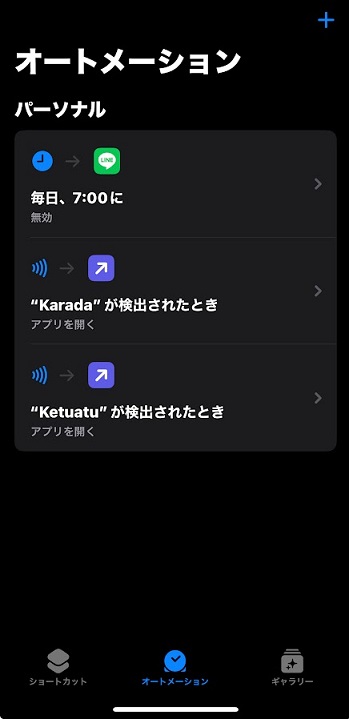 |
|
オートメーションの「+」をクリック |
|
 |
+をクリックして、新規作成 |
NFCをクリック |
|
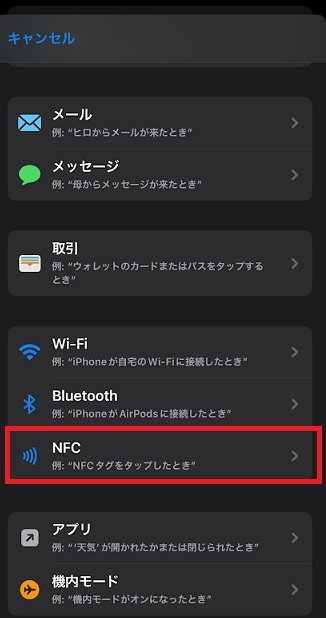 |
画面を下にスクロールして、NFCをクリック |
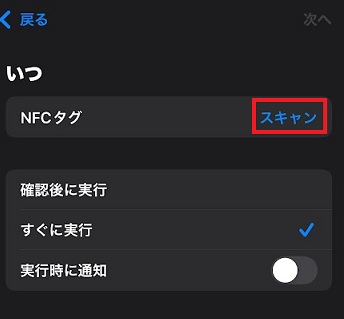 |
すぐに実行にチェック スキャンをクリック |
NFCタグを用意する |
|
 |
ピンぼけになってしまったが、シールははがさなくても大丈夫ということをいいたい
この状態で、iPhoneでスキャンする |
NFCタグをスキャンする
|
|
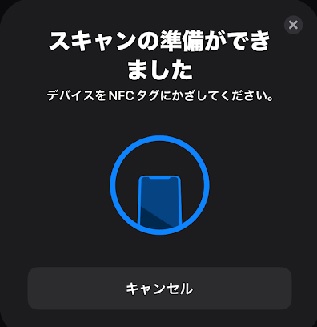 |
NFCタグの上に、iPhoneをそっとおくような感じ |
タグに名称をつける |
|
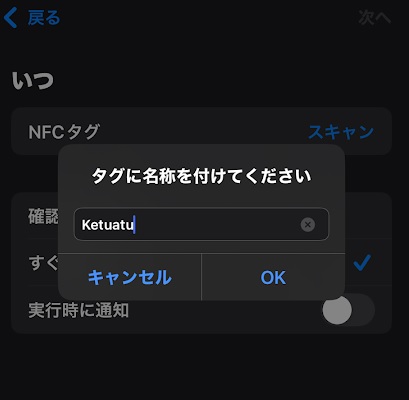 |
私は”ketuatu”とつけました
|
”ketuatu”が検出されたとき アプリを開く
|
|
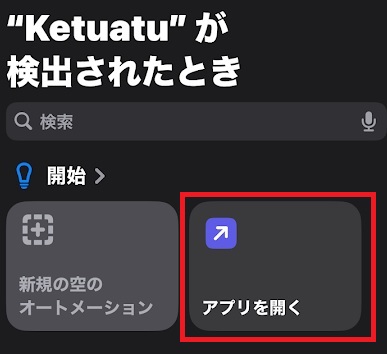 |
アプリを開く をクリック |
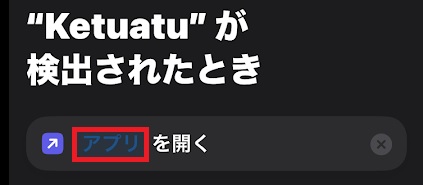 |
アプリ の文字をクリック |
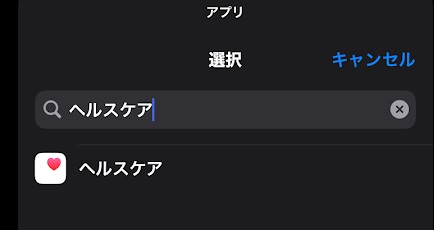 |
ヘルスケアというアプリを使いたかったので、検索して表示
このアプリを選択 |
オートメーションを削除したいとき |
|
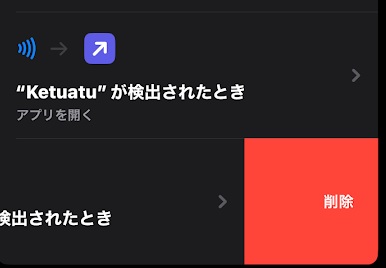 |
オートメーションの画面より、削除したいオートメーションを長押ししながら左に引っ張ると、削除できます。 |
アプリをいれる
| iPhoneを使っているので、App Storeで |
「NFC Tools」を入手 |
 |
NFC Tools を起動する
トップ画面 書く をクリック |
|
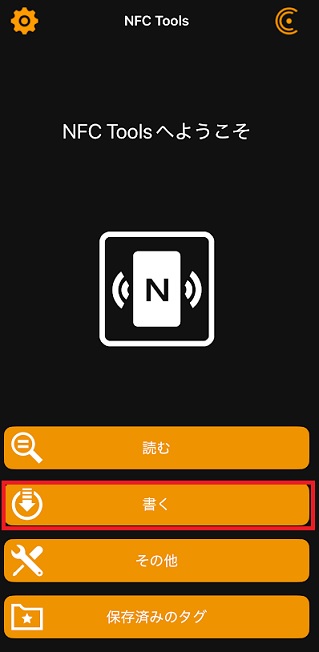 |
NFC Toolsを起動し、書くをクリック |
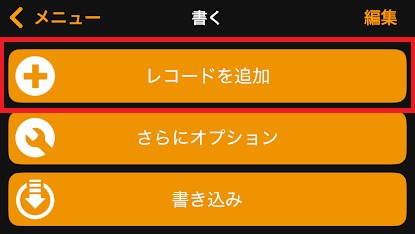 |
レコードを追加 をクリック |
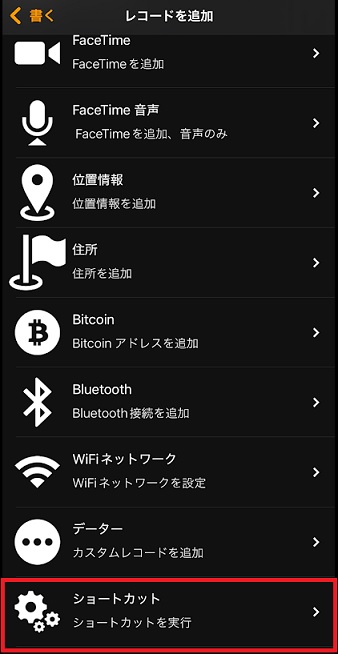 |
画面を下にスクロールし、 ショートカットをクリック |
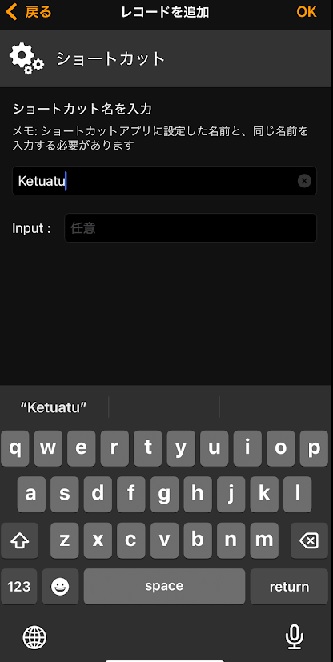 |
先程、ショートカットでつけた同じ名前 ”Ketuatu” を入力 |
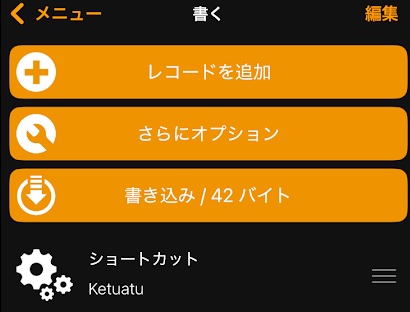 |
この状態で 書き込み/42バイト をクリック |
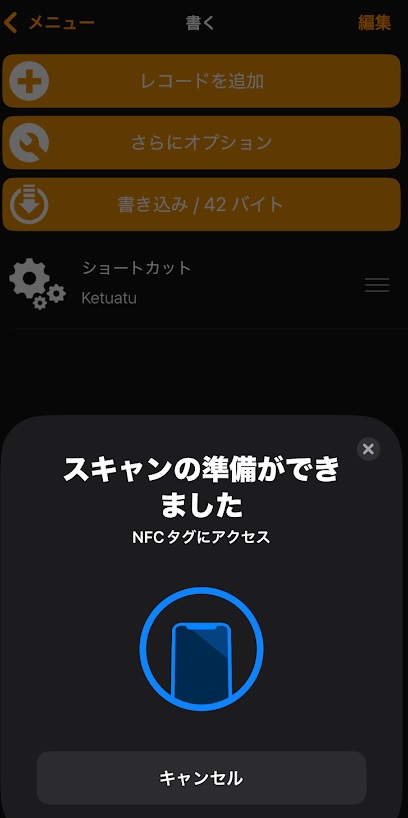 |
NFCタグを用意し、スキャンする |
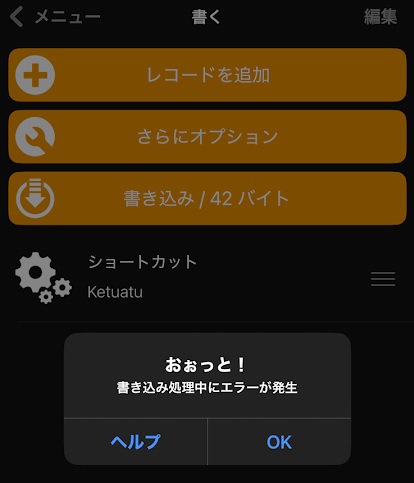 |
エラーになることもよくある。 めけずに、トライ |
| 私の場合、完了しました。という明確なメッセージは表示されず、 スキャンの準備できました と表示され、書き込みされていました(汗) |
|
試してみる
 |
血圧計のケースにNFCタグをはります。 そして、iPhoneをかざします |
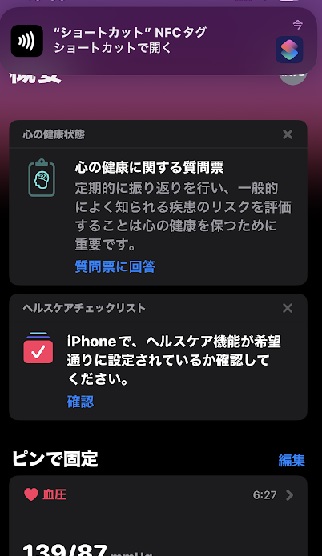 |
ヘルスケアが開きました!! |
| これで、血圧を測った記録を素早くヘルスケアに記録できるようになりました!(パチパチ) | |




コメント